Bien que vous ayez suivi toutes mes instructions pour changer votre mot de passe et en créer un sécurisé, vous craignez que quelqu'un accède à votre mot de passe sans autorisation Compte Google et voler toutes les données de Gmail, Google Calendar et tous les autres services du géant de Mountain View ? Heureusement, le risque que cela se produise n'est pas très élevé, cependant il existe une mesure de protection supplémentaire que vous pouvez prendre pour dormir un peu plus sereinement et verrouiller votre compte : la vérification en deux étapes.
Si vous n'en avez jamais entendu parler, la vérification en deux étapes (également appelée authentification à deux facteurs) est une fonction qui associe un code de sécurité délivré par SMS au mot de passe classique du compte. Ce code est requis chaque fois que vous vous connectez à votre compte à partir d'un nouvel appareil ou d'un appareil précédemment non autorisé. Cela signifie que le risque d'accès non autorisé est considérablement réduit, car le mot de passe du compte seul ne suffit plus pour se connecter à Gmail, Google Drive, etc. mais il doit obligatoirement être accompagné d'un code reçu sur votre téléphone portable.
Alors qu'est-ce que tu en penses? Êtes-vous d'accord qu'il s'agit d'une excellente mesure de sécurité et que cela pourrait vous être utile également ? Eh bien, ne perdez plus de temps et découvrez comment authentifier un compte google grâce aux informations que vous trouverez ci-dessous. Vous pouvez agir aussi bien depuis votre ordinateur que depuis vos smartphones et tablettes. Bonne lecture et amusez-vous!
Authentifier un compte Google depuis votre PC
Découvrir comment authentifier un compte google depuis votre PC, la première étape que vous devez effectuer est de vous connecter à la page principale du moteur de recherche. Ensuite, cliquez sur votre photo située en haut à droite et appuyez sur le bouton Compte personnel présent dans la case qui apparaît.
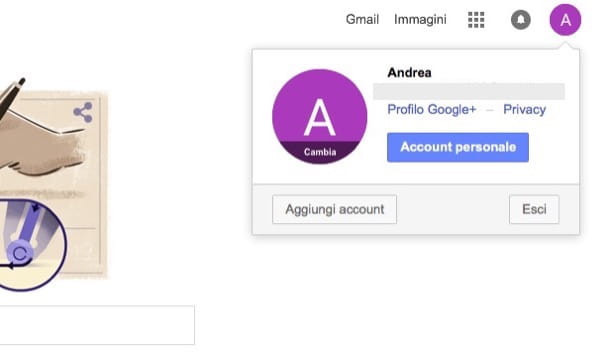
Sur la page qui s'ouvre, cliquez sur l'élément Accès et sécurité, sélectionnez Accès à Google dans la barre latérale gauche et accédez à la section relative à vérification en deux étapes.
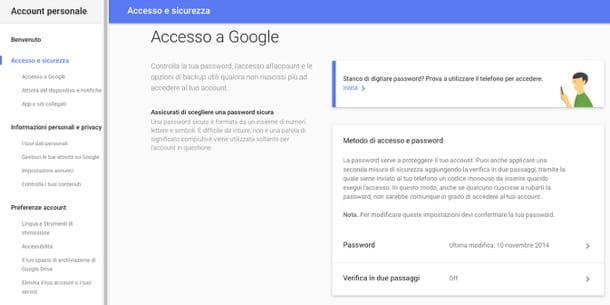
Maintenant, cliquez sur le bouton Démarrer et reconnectez-vous à votre compte Google. Ensuite, sélectionnez ou tapez le numéro de téléphone sur lequel vous souhaitez recevoir le code de confirmation (en mettant le préfixe international devant, qui est +39 si vous êtes en 2022), mettez la coche à côté de l'élément SMS et cliquez sur le bouton test.
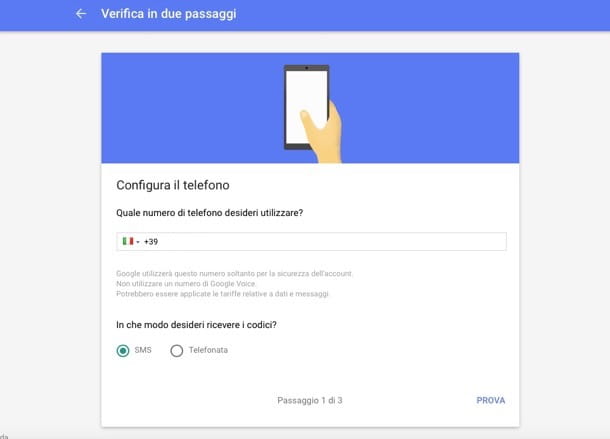
Attendez donc un message contenant un code de vérification composé de six chiffres, tapez-le sur la page Google et cliquez d'abord sur Vérification et alors Avanti e Attiva pour terminer la procédure.
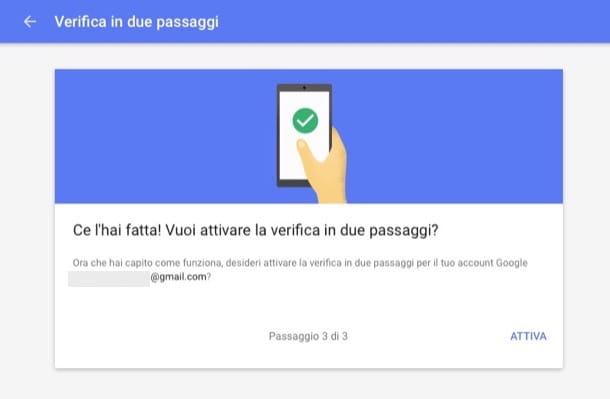
A la fin de la procédure, il peut vous être demandé de créer mots de passe spéciaux pour les applications et les services qui ne prennent pas encore en charge l'authentification à deux facteurs de Google.
Pour créer un mot de passe spécifique pour une application ou un service, connecté à cette page Web, sélectionnez leapplicazione et le dispositif dont vous souhaitez générer le mot de passe (à l'aide des menus déroulants appropriés) et cliquez sur le bouton Génère.
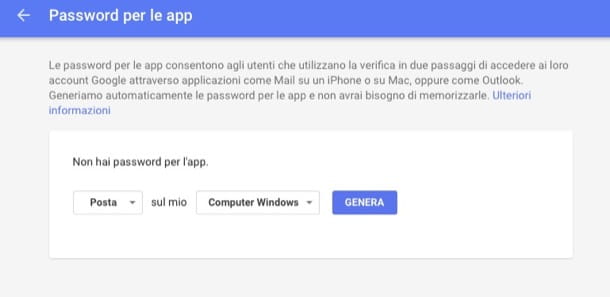
Toutes nos félicitations! A partir de maintenant, chaque fois que vous devez authentifier le compte Google pour accéder à votre compte ou le connecter à un service ou une application externe, vous recevrez un code de vérification par SMS pour terminer la connexion. Sans ce code, vous ne pourrez pas vous connecter à votre compte. Si vous avez laissé la coche à côté de l'option tout en activant l'authentification à deux facteurs N'en demandez pas plus sur cet ordinateur, vous avez ajouté votre PC à la liste des appareils de confiance et il ne vous sera donc pas demandé le code de vérification pour accéder au compte. Le mot de passe suffira, comme avant.
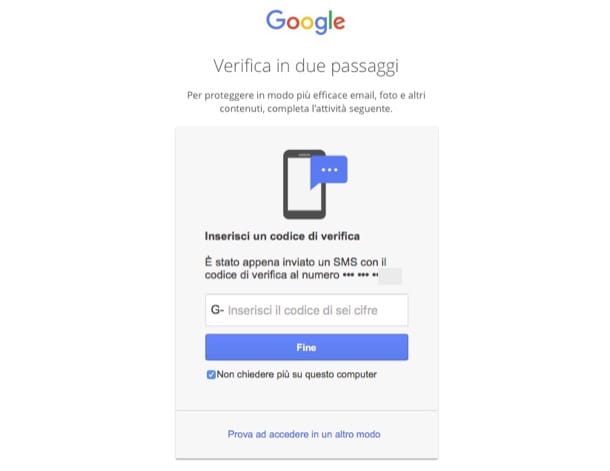
Si le SMS avec le code de vérification n'arrive pas (parfois cela peut arriver), cliquez sur le lien Essayez de vous connecter d'une autre manière présent sur la page de connexion à votre compte Google et cliquez sur l'élément pour demander de l'aide.
En cas de doute, vous pouvez désactiver l'utilisation des codes de vérification par SMS en revenant dans les paramètres de sécurité de votre compte Google (comme vu au début du guide), en cliquant sur l'item Vérification en deux étapes et en appuyant sur le bouton désactiver situé en haut à droite.
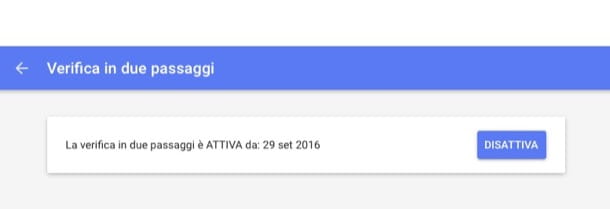
Authentifier un compte Google depuis un smartphone
Si vous avez un smartphone ou une tablette équipé d'Android, vous pouvez activer la vérification en deux étapes directement depuis les paramètres du système d'exploitation. Tout ce que vous avez à faire est de vous connecter à impostazioni de l'appareil (en appuyant sur l'icône d'engrenage) et sélectionnez l'élément Google dans le menu qui s'ouvre. Si vous ne voyez aucune entrée Google dans vos paramètres Android, démarrez l'application Paramètres Google situé dans le tiroir (c'est-à-dire dans l'écran qui contient les icônes de toutes les applications installées sur le terminal).
Ensuite, continuez Accès et sécurité, sélectionnez la voix Vérification en deux étapes, choisissez d'ouvrir le lien avec Chrome et connectez-vous à votre compte Google. Appuyez ensuite sur le bouton Démarrer, reconnectez-vous à votre compte Google et assurez-vous que votre numéro de téléphone est correctement défini (sinon saisissez-le vous-même dans le champ de texte approprié).
À ce stade, cochez la case à côté de l'élément SMS, appuyez sur le bouton test et entrez le code de confirmation qui arrivera par SMS. Après cette étape également, il appuie sur le bouton Attiva et la vérification en deux étapes sera activée sur votre compte Google.

Pour générer un mot de passe spécifique pour une application ou un service, retournez au menu Paramètres> Google> Connexion et sécurité et sélectionnez l'article Mot de passe pour les applications de l'écran qui s'ouvre.
Si en revanche, en cas de doute, vous souhaitez désactiver la vérification en deux étapes sur votre compte, rendez-vous dans le menu Paramètres> Google> Connexion et sécurité, sélectionnez l'élément lié à Vérification en deux étapes et appuie sur le bouton désactiver présent dans l'écran qui s'ouvre. Plus facile que ça ?!


























